Video Konvertieren
Der Videokonverter von iSkysoft ist bekannt als einer der besten Videokonverter auf dem Markt. Mit ihm können Sie jedes Video in mehr als 150 Formate, einschließlich M4V, MOV, AVI, FLV, MP4, ASF usw. umwandeln.
1.Starten Sie den Videokonverter für Mac und fügen Sie Videos hinzu
Doppelklicken Sie auf das Programm-Icon, um den UniConverter für Mac zu starten. Oben sehen Sie 5 Felder: Konvertieren, Download, Brennen, Übertragen und Toolbox.
Nutzen Sie die folgenden Methoden, um Dateien in das Programm zu importieren:
Ziehen Sie die Videodateien in das Programmfenster. Wurde ein Ordner hinzugefügt, sind alle darin enhaltenen Dateien nun im Programm. Der Mac Videokonverter unterstützt Batch-Konvertierungen. So können Sie mehrere Mediendateien gleichzeitig hochladen und auch konvertieren, was Ihnen viel Zeit erspart. Um mehrere Dateien auszuwählen, ziehen Sie die Maus über die Dateien, oder wählen Sie mehrere aus, während Sie Shift oder Strg auf Ihrer Tastatur gedrückt halten.
Suchen Sie Videos oder DVDs mit dem Mediabrowser, den Sie oben rechts in der Ecke finden und ziehen Sie die Dateien in das Programm. Sie können die Dateien ebenso importieren, indem Sie auf den "Hinzufügen" Button klicken, oder die Dateien auf Ihrem mobilen Gerät, oder Ihrer Kamera in der Drop-Down-Liste suchen und importieren.
Es erscheint eine Liste der importierten Dateien im ersten Fenster.

2.Ausgabeformat wählen
Es werden mehr als 150 Ausgabeformate unterstützt. Um eines davon zu wählen, klicken Sie einfach auf das Format-Icon in der Liste der Videos, Audio und Geräte. Suchen Sie Ihr gewünschtes Format ganz nach Ihren Anforderungen aus. Wenn Sie nur Audio aus dem Video auf Ihrem Mac extrahieren möchten, wählen Sie ein Audioformat (wie MP3, WAV, AAC usw.).

Erstellen Sie Ihre eigenen Voreinstellungen, indem Sie die Auflösung oder andere technische Parameter, wie die Framerate, Bitrate, Codierung, Profile manuell anpassen. Dafür wählen Sie einfach ein Format und Sie sehen einen Werkzeug-Button, der rechts neben dem Format erscheint. Klicken Sie darauf, um den Einstellungsdialog zu öffnen und die Ausgabeeinstellungen beliebig anzupassen.
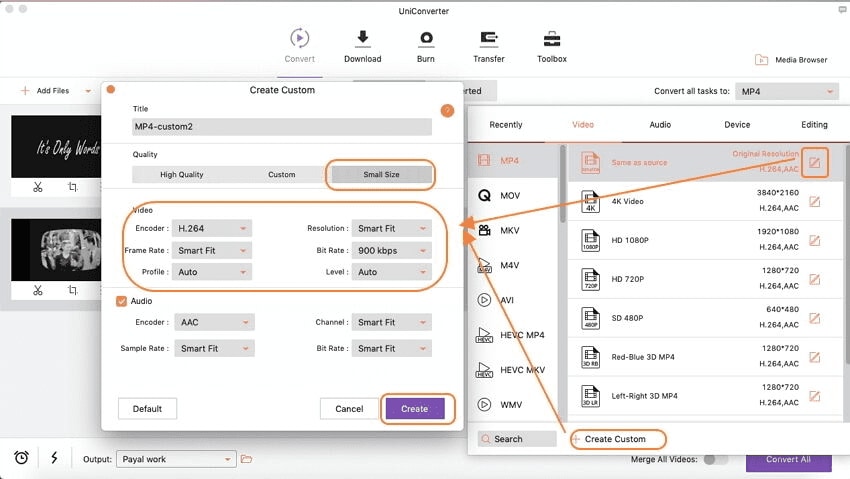
3.Konvertierung auf dem Mac starten
Das Standort ändern Sie, indem Sie auf Menü > Einstellungen > Standort klicken. Ansonsten werden die Dateien im voreingestellten Ordner gespeichert. Haben Sie alle Einstellungen vorgenommen, klicken Sie einfach auf "Alle konvertieren" und das Programm wird den Prozess in kürzester Zeit abschließen. Den Status sehen Sie rechts in der Fortschritt-Leiste. Für einzelne Videokonvertierungen, klicken Sie auf den "Konvertieren" Button rechts neben dem gewünschten Video, um den Prozess abzuschließen.
